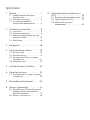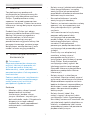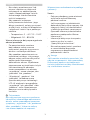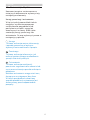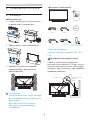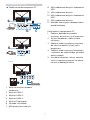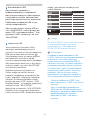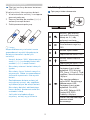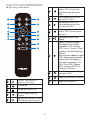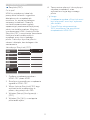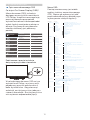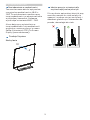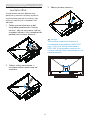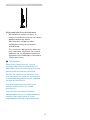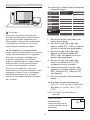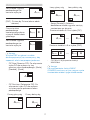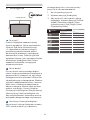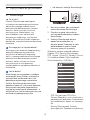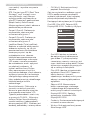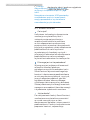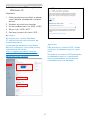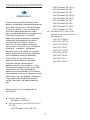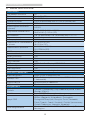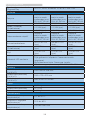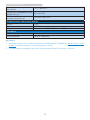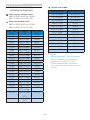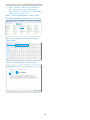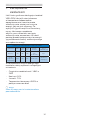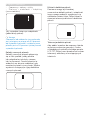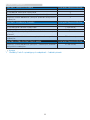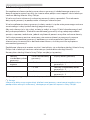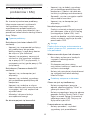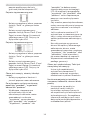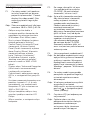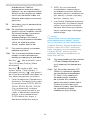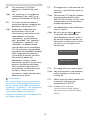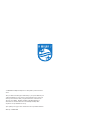Philips 558M1RY/00 Instrukcja obsługi
- Kategoria
- Telewizory
- Typ
- Instrukcja obsługi
Niniejsza instrukcja jest również odpowiednia dla

Spis treści
1. Ważne ............................................ 1
1.1 Środki bezpieczeństwa i
konserwacja .................................1
1.2 Konwencje zapisu ...................... 4
1.3 Usuwanie produktu i
materiałów opakowania ..........5
2. Ustawianie monitora ................. 6
2.1 Instalacja ...................................... 6
2.2 Obsługa monitora ...................... 9
2.3 Zdejmij zespół podstawy do
montażu VESA ...........................14
2.4 MultiView ................................... 16
3. Ambiglow ....................................18
4. Optymalizacja obrazu ..............19
4.1 SmartImage ............................... 19
4.2 SmartContrast ............................21
4.3 Ustawienia HDR w systemie
Windows 10 ................................21
4.4 Adaptive Sync ...........................22
5. Dźwięk Bowers & Wilkins ....... 24
6. Dane techniczne ....................... 25
6.1 Rozdzielczość i tryby ustawień
wstępnych .................................28
7. Zarządzanie zasilaniem ..........30
8. Serwis i gwarancja .................... 31
8.1 Zasady rmy Philips dotyczące
defektu pikseli monitorów z
płaskim panelem ......................31
8.2 Serwis i gwarancja ...................34
9. Rozwiązywanie problemów i
FAQ .............................................. 35
9.1 Rozwiązywanie problemów ..35
9.2 Ogólne pytania FAQ ................37
9.3 Multiview: pytania i
odpowiedzi ..............................40

1
1. Ważne
1. Ważne
Ten elektroniczny podręcznik
użytkownika jest przeznaczony dla
wszystkich użytkowników monitora
Philips. Z podręcznikiem należy
zapoznać się przed rozpoczęciem
używania monitora. Zawiera on ważne
informacje i uwagi dotyczące używania
monitora.
Produkt rmy Philips jest objęty
gwarancją pod warunkiem właściwej
obsługi i używania go zgodnie z
przeznaczeniem i z właściwymi
instrukcjami obsługi oraz po
przedstawieniu oryginału faktury lub
paragonu kasowego, zawierającego
datę zakupu, nazwę dostawcy oraz
model i numer seryjny produktu.
1.1 Środki bezpieczeństwa i
konserwacja
Ostrzeżenia
Używanie elementów sterowania,
regulacji lub innych procedur niż
te, które opisano w niniejszej
dokumentacji, może spowodować
porażenie prądem i/lub zagrożenia
mechaniczne.
Podczas podłączania i użytkowania
twojego monitora komputerowego
należy przeczytać instrukcje i
postępować zgodnie z nimi.
Działanie
• Monitor należy chronić przed
bezpośrednim światłem
słonecznym, bardzo silnym,
jasnym światłem i trzymać go z
dala od źródła ciepła. Długotrwała
ekspozycja na tego rodzaju
środowisko, może spowodować
rozbarwienie i uszkodzenie
monitora.
• Należy usunąć jakiekolwiek obiekty,
które mogą blokować szczeliny
wentylacyjne lub uniemożliwić
prawidłowe chłodzenie elementów
elektronicznych monitora.
• Nie wolno blokować szczelin
wentylacyjnych obudowy.
• Podczas ustawiania monitora należy
upewnić się, że zapewniony jest
łatwy dostęp do wtyki i gniazda
zasilania.
• Jeśli monitor został wyłączony
poprzez odłączenie kabla
zasilającego lub przewodu
prądu stałego, w celu uzyskania
normalnego działania, należy
zaczekać 6 sekund przed
ponownym podłączeniem kabla
zasilającego lub przewodu prądu
stałego.
• Przez cały czas eksploatacji
monitora, należy używać
przewodów zasilających z
certyfikatem, dostarczonych przez
firmę Philips. Brak przewodu
zasilającego należy zgłosić do
lokalnego punktu serwisowego.
(Sprawdź informacje kontaktowe
podane w podręczniku Ważne
informacje.)
• Należy używać z określonym
zasilaniem. Monitor należy używać
wyłącznie z określonym zasilaniem.
Nieprawidłowe napięcie zasilania
będzie skutkować nieprawidłowym
działaniem i może spowodować
pożar albo porażenie prądem
elektrycznym.
• Należy chronić kabel. Nie
należy ciągnąć lub zginać kabla
zasilającego i kabla sygnałowego.
Nie należy umieszczać monitora lub
jakichkolwiek ciężkich obiektów na
kablach, uszkodzenie kabli może
spowodować pożar lub porażenie
prądem elektrycznym.

2
1. Ważne
• W czasie działania nie należy
narażać monitora na silne drgania
lub uderzenia.
• Podczas działania lub przenoszenia
nie należy uderzać lub dopuszczać
do upadku monitora.
• Po dostarczeniu z 3-kołkową
wtyczką na przewodzie zasilającym,
podłącz przewód do uziemionego
3-wtykowego gniazda. Nie należy
wyłączać kołka uziemienia
przewodu zasilającego, na przykład,
przez podłączenie 2-kołkowego
adaptera. Kołek uziemiający pełni
ważną funkcję bezpieczeństwa.
• Zbyt długie patrzenie na ekran
monitora może być przyczyną
zmęczenia oczu. Bardziej zalecane
jest robienie krótszych a częstszych
przerw w pracy niż dłuższych i
rzadszych. Na przykład przerwa
trwająca 5–10 minut po 50–60
minutach ciągłego patrzenia na
ekran jest lepszym rozwiązaniem
niż 15-minutowa przerwa co dwie
godziny. Poniższe czynności
pomogą w uniknięciu zmęczenia
oczu podczas ciągłego korzystania z
monitora:
• Patrzenie na obiekty znajdujące
się w różnych odległościach
po długim czasie patrzenia na
ekran.
• Świadome częste mruganie
podczas pracy.
• Zamknięcie oczu i delikatne
obracanie nimi w celu
rozluźnienia.
• Ustawienie monitora pod
odpowiednim kątem i na
wysokości dostosowanej do
wzrostu użytkownika.
• Ustawienie odpowiedniego
poziomu jasności i kontrastu.
• Dostosowanie oświetlenia w
pomieszczeniu tak, aby było
zbliżone do jasności ekranu;
unikanie światła jarzeniowego i
powierzchni słabo odbijających
światło.
• Wizyta u lekarza po wystąpieniu
niepokojących objawów.
Konserwacja
• Aby chronić monitor przed
możliwym uszkodzeniem nie należy
nadmiernie naciskać na panel LCD.
Podczas przenoszenia monitora,
przy podnoszeniu należy chwytać
za ramę; nie należy podnosić
monitora umieszczając ręce lub
palce na panelu LCD.
• Jeśli monitor nie będzie używany w
dłuższym okresie czasu, należy go
odłączyć od zasilania.
• Przed czyszczeniem lekko zwilżoną
szmatką należy odłączyć monitor
od zasilania. Ekran można wycierać
suchą szmatka, przy wyłączonym
zasilaniu. Jednakże, nigdy nie
należy używać do czyszczenia
monitora rozpuszczalników
organicznych, takich jak alkohol lub
opartych na amoniaku płynów.
• Aby uniknąć ryzyka porażenia lub
trwałego uszkodzenia zestawu,
nie należy narażać monitora na
działanie kurzu, deszczu, wody, lub
nadmiernej wilgoci.
• Po zamoczeniu monitora, należy
go jak najszybciej wytrzeć suchą
szmatką.
• Jeśli do wnętrza monitora
przedostanie się obca substancja
lub woda, należy natychmiast
wyłączyć zasilanie i odłączyć
przewód zasilający. Następnie,
należy usunąć obcą substancję lub
wodę i wysłać monitor do punktu
naprawczego.

3
1. Ważne
• Nie należy przechowywać lub
używać monitora w miejscach
narażonych na oddziaływanie
ciepła, bezpośredniego światła
słonecznego lub ekstremalnie
niskich temperatur.
• Aby zapewnić najlepsze
funkcjonowanie monitora i jego
długą żywotność należy go używać
w miejscach, w których temperatura
i wilgotność mieści się w podanym
zakresie.
• Temperatura: 0 - 40°C 32 - 104°F
• Wilgotność: 20 - 80% RH
Ważne informacje dotyczące wypalania
obrazu/powidoku
• Po pozostawieniu monitora
bez nadzoru należy zawsze
uaktywniać program wygaszacza
ekranu z ruchomym obrazem.
Aby zapobiec pozostawaniu na
monitorze trwałego, statycznego
obrazu należy zawsze uaktywniać
aplikację do okresowego
odświeżania ekranu. Wydłużone
nieprzerwane wyświetlanie stałych
lub nieruchomych obrazów,
może spowodować na ekranie
„wypalenie”, znane również jako
„powidok” lub „poobraz”.
• „Wypalenie”, „poobraz” lub
„powidok” to dobrze znane
zjawisko dotyczące technologii
LCD. W większości przypadków,
„wypalenie” lub „powidok” albo
„poobraz” znika stopniowo po
pewnym czasie od wyłączenia
zasilania.
Ostrzeżenie
Nie uaktywnianie wygaszacza ekranu
lub aplikacji okresowego odświeżania
ekranu, może spowodować poważne
symptomy „wypalenia” lub „poobrazu”
albo „powidoku”, które nie znikną
i nie można będzie ich naprawić.
Wspomniane uszkodzenie nie podlega
gwarancji.
Serwis
• Pokrywę obudowy może otwierać
wyłącznie wykwalifikowany
personel serwisu.
• Jeśli wymagane są jakiekolwiek
dokumenty dotyczące naprawy lub
integracji należy się skontaktować
z lokalnym punktem serwisowym.
(Sprawdź informacje kontaktowe
podane w podręczniku Ważne
informacje.)
• Informacje dotyczące transportu,
można uzyskać w części
„Specyfikacje techniczne”.
• Nie wolno pozostawiać monitora
w samochodzie/bagażniku
nagrzewanym bezpośrednimi
promieniami słońca.
Uwaga
Jeśli monitor nie działa normalnie, lub
gdy nie ma pewności, którą procedurę
zastosować podczas wykonywania
instrukcji działania należy skontaktować
się z technikiem serwisu.

4
1. Ważne
1.2 Konwencje zapisu
Konwencje zapisu zastosowane w
niniejszym dokumencie wykorzystują
następujące elementy:
Uwagi, przestrogi i ostrzeżenia
W tej instrukcji pewne bloki tekstu
mogą być wyróżnione poprzez
zastosowanie pogrubienia lub
pochylenia czcionki, mogą też
towarzyszyć im ikony. Bloki takie
zawierają uwagi, przestrogi lub
ostrzeżenia. Są one wykorzystywane w
następujący sposób:
Uwaga
Ta ikona wskazuje ważną informację
i poradę, pomocną w lepszym
wykorzystaniu możliwości sprzętu.
Przestroga
Ta ikona wskazuje informacje, jak
uniknąć potencjalnego uszkodzenia
sprzętu lub utraty danych.
Ostrzeżenie
Ta ikona wskazuje możliwość
powstania zagrożenia dla zdrowia lub
życia oraz wskazuje sposób uniknięcia
problemu.
Niektóre ostrzeżenia mogą mieć inną
formę oraz występować bez ikon.
W takich przypadkach określony
sposób prezentacji ostrzeżenia jest
wskazywany przez odpowiednie
przepisy.

5
1. Ważne
1.3 Usuwanie produktu i
materiałów opakowania
WEEE (Waste Electrical and Electronic
Equipment [Utylizacja odpadów
elektrycznych i elektronicznych])
This marking on the product or on
its packaging illustrates that, under
European Directive 2012/19/EU
governing used electrical and electronic
appliances, this product may not be
disposed of with normal household
waste. You are responsible for disposal
of this equipment through a designated
waste electrical and electronic
equipment collection. To determine the
locations for dropping off such waste
electrical and electronic, contact your
local government office, the waste
disposal organization that serves your
household or the store at which you
purchased the product.
Your new Display contains materials
that can be recycled and reused.
Specialized companies can recycle
your product to increase the amount of
reusable materials and to minimize the
amount to be disposed of.
All redundant packing material has been
omitted. We have done our utmost to
make the packaging easily separable
into mono materials.
Please find out about the local
regulations on how to dispose of your
old Display and packing from your sales
representative.
Taking back/Recycling Information for
Customers
Philips establishes technically and
economically viable objectives
to optimize the environmental
performance of the organization's
product, service and activities.
From the planning, design and
production stages, Philips emphasizes
the important of making products that
can easily be recycled. At Philips, end-
of-life management primarily entails
participation in national take-back
initiatives and recycling programs
whenever possible, preferably
in cooperation with competitors,
which recycle all materials (products
and related packaging material) in
accordance with all Environmental
Laws and taking back program with the
contractor company.
Your display is manufactured with high
quality materials and components
which can be recycled and reused.
To learn more about our recycling
program please visit
http://www.philips.com/a-w/about/
sustainability.html

6
2. Ustawianie monitora
2. Ustawianie monitora
2.1 Instalacja
1
Rozpakowanie
1. Otwórz klapę górną i wyjmij zaciski
w dolnej części opakowania.
2. Zdejmij górną część opakowania.
3. Podnieś wyświetlacz z wkładki
zabezpieczenia, pokazanej na
obrazie poniżej.
Ostrzeżenie
• Ten wyświetlacz jest ciężki, dlatego
do jego podniesienia wymagane są
dwie osoby.
• Nie należy naciskać na panel,
aby uniknąć przypadkowego
uszkodzenia.
2
Zawartość opakowania
*DP
Power *HDMI
2
0
2
0
©
T
O
P
V
i
c
t
o
r
y
I
n
v
e
s
t
m
e
n
t
L
t
d
.
A
l
l
r
i
g
h
t
s
r
e
s
e
r
v
e
d
.
U
n
a
u
t
h
o
r
i
z
e
d
d
u
p
l
i
c
a
t
i
o
n
i
s
a
v
i
o
l
a
t
i
o
n
o
f
a
p
p
l
i
c
a
b
l
e
l
a
w
s
.
M
a
d
e
a
n
d
p
r
i
n
t
e
d
i
n
C
h
i
n
a
.
V
e
r
s
i
o
n
This product has been manufactured by and is sold
under the responsibility of Top Victory Investments Ltd.,
and Top Victory Investments Ltd. is the warrantor in
relation to this product. Philips and the Philips Shield
Emblem are registered trademarks of Koninklijke Philips
N.V. and are used under license.
Contents:
Drivers
User’s Manual
User’s Manual
www.philips.com/welcome
使用产品前请阅读使用说明
保留备用
Monitor
*USB A-B *Remote Control
Batteries AAA R03 1.5V
Momentum
558M1
*
CD
Register your product and get support at
www.philips.com/welcome
Quick
Start
OK
VOL
OK
VOL
*Zależnie od regionu.
*Bateria: Cynkowo węglowa AAA . R03
1,5V
3
Zapobieganie przydeptywaniu
Podczas używania wyświetlacza,
przymocuj wyświetlacz LCD do ściany z
użyciem linki lub łańcucha, które mogą
utrzymać ciężar monitora, aby zapobiec
upadkowi monitora.
Linka lub łańcuch
Śruba M6
Zacisk
Zwolnij śruby, a następnie
załóż zacisk.

7
2. Ustawianie monitora
4
Podłączanie do komputera PC
1
Fast Charger
USB hub
1
2
USB A-B
2 3 4 5 6 7 8 9 10 11
12
AC IN
1. Wejście zasilania prądem
zmiennym
2. Wejście HDMI-1
3. Wejście HDMI-2
4. Wejście HDMI-3
5. Wejście Displayport
6. Gniazdo słuchawek
7. USB przesyłania danych
8. USB, pobieranie danych/Ładowarka
USB
9. USB, pobieranie danych
10. USB, pobieranie danych/Ładowarka
USB
11. USB, pobieranie danych
12. Blokada Kensington zabezpieczenia
przed kradzieżą
Połączenie z komputerem PC
1. Podłącz dokładnie przewód
zasilający do złącza z tyłu monitora.
2. Wyłącz komputer i odłącz kabel
zasilający.
3. Podłącz kabel sygnałowy monitora
do złącza wideo w tylnej części
komputera.
4. Podłącz kabel zasilający komputera
i monitora do najbliższego gniazdka
elektrycznego.
5. Uruchom komputer i włącz monitor.
Jeśli na monitorze pojawi się obraz,
instalacja dobiegła końca.

8
2. Ustawianie monitora
5
Koncentrator USB
Aby zachować zgodność z
międzynarodowymi standardami
dotyczącymi energii w trybie uśpienia
i wyłączenia zasilania, koncentrator/
porty tego wyświetlacza są wyłączane.
Podłączone urządzenia USB w tym
stanie nie będą działać.
Aby na stałe ustawić funkcję USB na
stan “WŁĄCZENIE”, należy przejść do
menu OSD, a następnie wybrać “Tryb
gotowości USB” i przełączyć na stan
“WŁĄCZENIE”.
6
Ładowanie USB
Ten wyświetlacz ma porty USB z
obsługą standardowego wyjścia
zasilania, włącznie z funkcją ładowania
USB (oznaczone ikoną zasilania ).
Przykładowo, porty te można używać
do ładowania smartfona lub do
zasilania zewnętrznego dysku twardego.
Aby można było korzystać z tej funkcji,
musi być przez cały czas WŁĄCZONE
zasilanie wyświetlacza.
Niektóre wybrane wyświetlacze
Philips mogą nie zasilać lub nie
ładować urządzenia, po przejściu do
trybu “Uśpienie” (Migające czerwone
światło). W takim przypadku, należy
przejść do menu OSD i wybrać “USB
Standby Mode”, a następnie, przełączyć
funkcję na tryb “WŁĄCZENIE”
(domyślne ustawienie = WYŁĄCZENIE).
Pozwoli to na utrzymanie aktywności
funkcji zasilania USB i ładowania nawet
wtedy, gdy monitor znajduje się w
trybie uśpienia.
Uwaga
Po WYŁĄCZENIU monitora w dowolnym
czasie przełącznikiem zasilania,
wszystkie porty USB będą miały
WYŁĄCZONĄ funkcję zasilania.
Ostrzeżenie:
Urządzenia bezprzewodowe USB
2,4GHz, takie jak mysz bezprzewodowa,
klawiatura i słuchawki mogą być
zakłócane przez urządzenia USB3.2
lub wersji wyższej, wysokiej szybkości
urządzenia do przesyłania sygnałów,
a w rezultacie, może to spowodować
zmniejszoną efektywność transmisji
radiowej. Jeśli to nastąpi, należy
wypróbować następujące metody w
celu zmniejszenia efektów zakłóceń.
• Odsunąć odbiorniki USB2.0 od
portu połączenia USB3.2 lub wersji
wyższej.
• Użyć standardowy przedłużacz
USB lub hub USB do zwiększenia
odległości pomiędzy odbiornikiem
bezprzewodowym i portem
połączenia USB3.2 lub wersji
wyższej.

9
2. Ustawianie monitora
7
Pilot jest zasilany dwiema bateriami
AAA 1,5V.
W celu instalacji lub wymiany baterii:
1. W celu otwarcia naciśnij, a następnie
przesuń pokrywę.
2. Dopasuj baterie do znaków (+) i (–)
wewnątrz wnęki baterii.
3. Załóż ponownie pokrywę.
Uwaga
Nieprawidłowe użycie baterii może
spowodować wycieki lub pęknięcie.
Należy zastosować się do tych
instrukcji:
• Umieść baterie “AAA” dopasowując
znaki (+) i (–) na każdej baterii do
znaków (+) i (–) wnęki baterii.
• Nie należy mieszać baterii różnych
typów.
• Nie należy łączyć baterii nowych z
używanymi. Może to spowodować
skrócenie żywotności lub wyciek
baterii.
• Rozładowane baterie należy jak
najszybciej usunąć, aby zapobiec
wyciekowi płynu do wnęki baterii.
Nie należy dotykać odsłoniętego
kwasu baterii, ponieważ może on
uszkodzić skórę.
• Jeśli pilot nie będzie długo
używany, należy wyjąć baterie.
2.2 Obsługa monitora
Opis przycisków sterowania
Naciśnij, aby włączyć
zasilanie Przytrzymaj
dłużej niż 3 s, aby
wyłączyć zasilanie.
Dostęp do menu OSD.
Potwierdzenie regulacji
OSD.
Zmiana trybu audio.
Dopasowanie menu OSD.
Zmiana źródła wejścia
sygnału.
Dopasowanie menu OSD.
Menu Gra SmartImage.
Dostępnych jest wiele
wyborów: FPS, Wyścigi,
RTS, Gracz 1, Gracz 2, Tryb
LowBlue, SmartUniformity
i Wyłącz
Gdy monitor odbiera
sygnał HDR, SmartImage
pokaże menu HDR.
Dostępnych jest wiele
wyborów: Gra HDR,
Film HDR, Zdjęcie HDR,
DisplayHDR 1000,
Osobisty i Wyłącz.
Powrót do poprzedniego
poziomu menu
ekranowego .

10
2. Ustawianie monitora
Opis przycisków pilota
OK
VOL
1
6
7
10
5
3
11
13
12
9
8
4
2
14
1
Naciśnij, aby włączyć i
wyłączyć zasilanie.
2
Wyciszenie
3
Dostęp do menu OSD.
4
Zmiana źródła wejścia
sygnału.
5
Regulacja ustawień w menu
OSD/Zwiększenie wartości.
6
Regulacja ustawień w
menu OSD/Powrót do
poprzedniego poziomu
OSD.
7
Potwierdzenie regulacji
ustawień w OSD.
8
Dostęp do menu OSD.
Potwierdzenie regulacji
ustawień w OSD.
9
Regulacja ustawień w
menu OSD/Zmniejszenie
wartości.
10
Dostęp do menu Tryb
Audio.
11
Menu Gra SmartImage.
Dostępnych jest wiele
wyborów: FPS, Wyścigi,
RTS, Gracz 1, Gracz 2, Tryb
LowBlue, SmartUniformity i
Wyłącz
Gdy monitor odbiera sygnał
HDR, SmartImage pokaże
menu HDR. Dostępnych
jest wiele wyborów: Gra
HDR, Film HDR, Zdjęcie
HDR, DisplayHDR 1000,
Osobisty i Wyłącz.
12
Powrót do poprzedniego
poziomu OSD.
13
Regulacja wartości jasności
14
VOL
Regulacja głośności.

11
2. Ustawianie monitora
EasyLink (CEC)
Co to jest?
HDMI to pojedynczy kabel do
przesyłania obrazów i sygnałów
dźwiękowych z urządzeń do
monitora, co zmniejsza bałagan
związany za kablami. Przesyła
on nieskompresowane sygnały,
zapewniając przekazanie najwyższej
jakości ze źródła na ekran. Monitory
z połączeniem HDMI i funkcją Philips
EasyLink (CEC), umożliwiają sterowanie
funkcjami wielu podłączonych
urządzeń, przy użyciu jednego
pilota. Ciesz się z wysokiej jakości
obrazu i dźwięku, bez bałaganu lub
zamieszania.
Jak włączyć EasyLink (CEC)
1. Podłącz urządzenie zgodne z
HDMI-CEC przez HDMI.
2. Skonfiguruj prawidłowo urządzenie
zgodne z HDMI-CEC.
3. Włącz funkcję EasyLink(CEC) tego
wyświetlacza, przełączając w
prawo, aby przejść do OSD.
4. Wybierz [Setup] (Konfiguracja) >
[CEC].
5. Wybierz [On] (Wł.), a następnie
potwierdź wybór.
6. Teraz można włączyć lub wyłączyć
obydwa urządzenia, a ten
wyświetlacz użyje tego samego
pilota.
Uwaga
1. Urządzenie zgodne z EasyLink musi
być włączone i musi być wybrane
jako źródło.
2. Firma Philips nie gwarantuje
100% współpracy ze wszystkimi
urządzeniami HDMI CEC.

12
2. Ustawianie monitora
Opis menu ekranowego OSD
Co to jest On-Screen Display (OSD)?
Menu ekranowe (OSD) to funkcja
dostępna we wszystkich monitorach
LCD Philips. Umożliwia ono regulację
przez użytkownika parametrów
wyświetlania ekranu lub bezpośredni
wybór funkcji monitorów w oknie na
ekranie. Przyjazny dla użytkownika
interfejs ekranowy jest pokazany
poniżej:
Podstawowe i proste instrukcje
dotyczące przycisków sterowania
W celu dostępu do menu OSD na tym
wyświetlaczu Philips, wystarczy użyć
pojedynczy przycisk przełączania z
boku wyświetlacza. Aby przesunąć
wskaźnik, naciśnij przycisk w jednym z
czterech kierunków. Naciśnij przycisk w
celu wybrania odpowiedniej opcji.
Menu OSD
Poniżej zamieszczony jest widok
ogólny struktury menu ekranowego
OSD. Można go wykorzystać jako
punkt odniesienia przy późniejszym
wykonywaniu różnych regulacji.
Main menu Sub menu
Picture
OSD Settings
Setup
Language
Color
Ambiglow
Game Setting
Audio
PIP/PBP
LowBlue
Mode
Input
SmartSize
Horizontal
Vertical
Transparency
OSD Time Out
Color Temperature
sRGB
User Dene
PIP Position
PIP/PBP Mode
Swap
PIP/PBP Input
PIP Size
0~100
0~100
O, 1, 2, 3, 4
5, 10, 20, 30, 60
Native,5000K,6500K,7500K,8200K,9300K,11500K
Red: 0~100
Green: 0~100
Blue: 0~100
Top-Right, Top-Left, Bottom-Right, Bottom-Left
1 HDMI 2.0, 2 HDMI 2.0, 3 HDMI 2.0, DisplayPort
Small, Middle, Large
O, PIP, PBP
O
On
1,2,3,4
Size (1,2,3,4,5,6,7)
Brightness (0~100)
Contrast(0~100)
On, O
H. position
V. position
Panel Size
1:1
Aspect
17'' (5:4), 19'' (5:4), 19''W (16:10), 22''W (16:10), 18.5''W (16:9),
19.5''W (16:9), 20''W (16:9), 21.5''W (16:9), 23''W (16:9),
24''W (16:9), 27'W (16:9), 55"W(16:9)
Follow Video, Auto, Single Color , O
Top/Left/Right, Left/Right
Bright, Brighter, Brightest
White, Red,Rose,Magenta,Violet,Blue,Azure,Cyan,
Aquamarine, Green,Chartreuse,Yellow,Orange
English, Deutsch, Español, Ελληνική, Français, Italiano, Maryar, Nederlands,
Português, Português do Brasil, Polski , Русский, Svenska, Suomi, Türkçe,
Čeština, Українська, 简体中文, 繁體中文,日本語,한국어
Ambiglow
Single Color
Position
Brightness
Crosshair
Low Input Lag
SmartResponse
SmartFrame
1 HDMI 2.0
2 HDMI 2.0
3 HDMI 2.0
DisplayPort
SmartImage
SmartImage HDR
Brightness
Contrast
Sharpness
Saturation
SmartContrast
Gamma
Over Scan
Volume
Mute
Audio Source
Audio Mode
EQ
Monitor Placement
(0~60)
(On, O)
HDMI1,HDMI2,HDMI3,DisplayPort
Sport & Racing/ RPG and Adventure/ Shooting and Action/
Movie Watching/ Music/ Personal
100Hz, 300Hz, 1KHz, 3KHz, 10KHz
Stand, Wall
Resolution Notication
USB Standby Mode
CEC
Reset
Information
(On, O)
(On, O)
(On, O)
(On, O)
(Yes, No)
FPS/Racing/RTS/Gamer 1/Gamer2/LowBlue Mode/
SmartUniformity/O
HDR Game/ HDR Movie/ HDR Photo/ DisplayHDR 1000/
Personal / O
(0~100)
(0~100)
(0~100)
(0~100)
(On, O)
(1.8, 2.0, 2.2, 2.4, 2.6)
(On, O)
On, O
On, O
O, Fast , Faster, Fastest

13
2. Ustawianie monitora
5
Powiadomienie o rozdzielczości
Ten monitor może działać optymalnie
z oryginalną rozdzielczością 3840 x
2160. Po uruchomieniu monitora przy
innej rozdzielczości na ekranie zostanie
wyświetlony komunikat: Najlepsze
wyniki daje ustawienie 3840 × 2160.
Alarm dotyczący wyświetlania w
innej rozdzielczości niż rozdzielczość
oryginalna, można wyłączyć w menu
Setup (Ustawienia) OSD (On Screen
Display [menu ekranowe]).
6
Funkcje fizyczne
Nachylanie
10
°
-5°
7
Idealna pozycja ustawienia dla
uzyskania optymalnej akustyki
Dla uzyskania optymalnej akustyki przy
montażu monitor na stole należy się
upewnić, że ekran nie jest nachylony i
obudowa głośnika jest skierowana do
przodu, równolegle do stołu.

14
2. Ustawianie monitora
2.3 Zdejmij zespół podstawy do
montażu VESA
Przed rozpoczęciem demontażu
podstawy monitora należy wykonać
wymienione poniżej instrukcje, aby
uniknąć możliwych uszkodzeń lub
obrażeń.
1. Połóż monitor ekranem w dół
na gładkiej powierzchni. Należy
uważać, aby nie zarysować lub nie
uszkodzić ekranu. Użyj śrubokręt do
podniesienia osłony zawiasu.
2. Odkręć śruby montażowe, a
następnie odłącz podstawę od
monitora.
3. Zdejmij osłonę zawiasu.
Uwaga
Ten monitor umożliwia montaż w
standardzie montażowym VESA 200
mm x 200 mm. Wkręt montażowy
VESA M6. W przypadku montażu na
ścianie zawsze należy kontaktować się
z producentem.

15
2. Ustawianie monitora
>35mm
Wskazówki dotyczące ustawienia
• Wyświetlacz należy ustawić w
miejscu w którym światło nie świeci
bezpośrednio na ekran.
• Aby uzyskać najlepszy efekt
Ambiglow należy przyciemnić
oświetlenie.
• Dla uzyskania optymalnej akustyki
przy montażu monitora na ścianie
upewnij się, że obudowa głośnika
znajduje się w odległości minimum
35mm od ściany.
Ostrzeżenie
Montaż wyświetlacza na ścianie
wymaga specjalnych umiejętności i
powinien zostać wykonany wyłącznie
przez wykwalifikowany personel.
Zestaw do montażu wyświetlacza na
ścianie powinien spełniać wymagania
standardów bezpieczeństwa, zgodnie
z wagą wyświetlacza.
Przed ustawieniem wyświetlacza
należy także przeczytać środki
ostrożności.
Firma Philips nie ponosi żadnej
odpowiedzialności za nieprawidłowy
montaż lub każdy montaż, który
spowoduje wypadek albo obrażenia.

16
2. Ustawianie monitora
2.4 MultiView
Co to jest?
Multiview to funkcja umożliwiając
aktywne podłączenie i równoczesne
wyświetlanie obok siebie obrazu z
kilku źródeł, na przykład z notebooka
i z komputera. Ułatwia to znacznie
wykonywanie złożonych zadań.
Dlaczego jest mi to potrzebne?
Dzięki temu wysokorozdzielczy monitor
Philips MultiView pozwala wygodnie
pracować z wieloma urządzeniami
w biurze lub w domu. Na ekranie
widoczny będzie obraz z wielu źródeł
równocześnie. Na przykład: Można
w małym oknie oglądać i słuchać
aktualnych wiadomości, pracując
jednocześnie nad swoim blogiem, albo
redagować arkusz Excel z ultrabooka,
jednocześnie korzystając z plików
otwarte przez zabezpieczoną rmową
sieć intranet.
Jak włączyć funkcję MultiView przez
menu ekranowe?
1. Naciśnij w prawo, aby przejść do
menu ekranowego.
2. Naciśnij w górę lub w dół, aby
wybrać menu [PIP / PBP], następnie
naciśnij w prawo, aby potwierdzić.
3. Naciśnij w górę lub w dół, aby
wybrać ustawienie [Mode PIP /
PBP] (Tryb), następnie naciśnij w
prawo, aby potwierdzić.
4. Naciśnij w górę lub w dół, aby
wybrać ustawienie [PIP], [PBP]
następnie naciśnij w prawo.
5. Można teraz przejść wstecz, aby
wykonać ustawienia [Wejście PIP/
PBP], [Rozmiar PIP], [Pozycja PIP]
lub [Zamień].
6. Naciśnij w prawo, aby potwierdzić
wybór.
MultiView w menu ekranowym
• Tryb PIP / PBP: Dla opcji MultiView
dostępne są 3 tryby: [Wył.], [PIP],
[PBP]..
[PiP]: Picture in Picture (obraz w
obrazie)
Otwarcie okna
podrzędnego
zawierającego obraz
z innego źródła obok
głównego.
B
A (main)

17
2. Ustawianie monitora
Jeśli źródło sygnału
podrzędnego nie
zostanie wykryte:
B
A (main)
[PBP] : Picture by Picture (obraz obok
obrazu)
Otwarcie okna
podrzędnego
zawierającego obraz
z innych źródeł obok
głównego.
BA (main)
Jeśli źródło sygnału
podrzędnego nie
zostanie wykryte.
A (main)
Uwaga
W trybie PBP na górze i na dole
ekranu pojawiają się czarne pasy, aby
zapewnić właściwe proporcje obrazu.
• PIP Size (Rozmiar PIP): Po włączeniu
trybu PiP do wyboru są trzy
rozmiary okna podrzędnego: [Małe],
[Średnie], [Duże].
B
A (main)
Small
Middle
Large
• PIP Position (Położenie PIP): Po
włączeniu trybu PiP do wyboru
są cztery opcje położenia okna
podrzędnego.
Prawy górny róg Prawy dolny róg
B
A (main)
A (main)
B
Lewy górny róg Lewy dolny róg
B
A (main)
A (main)
B
• Swap (Zamień): Główne i
dodatkowe źródło sygnału zostają
zamienione na ekranie.
Zamiana źródła A i B w trybie [PiP]:
B
A (main)
↔
B (main)
A
Zamiana źródła A i B w trybie [PBP]:
BA (main)
↔
AB (main)
• Off (Wył.): Wyłączenie funkcji
MultiView.
Uwaga
Po uruchomieniu funkcji SWAP
(ZAMIEŃ), zostaną w tym samym czasie
zamienione wideo i jego źródło audio.

18
3. Ambiglow
3. Ambiglow
Ambiglow
Co to jest?
Funkcja Ambiglow zapewnia nowy
wymiar oglądania. Opcje użytkownika,
takie jak tryb Auto (Automatyczny)
i 3-stopniowe ustawienia jasności,
umożliwiają dostosowanie efektu
do własnych preferencji i dostępnej
powierzchni ściany. Podczas gier lub
oglądania filmów, jak i oglądania filmów
technologia Ambiglow firmy Philips
zapewnia unikatowe i wciągające
wrażenia wizualne.
Jak to działa?
Dla uzyskania maksymalnego efektu
zaleca się przyciemnienie oświetlenia w
pomieszczeniu. Upewnij się, że funkcja
Ambiglow została włączona. Włącz film
lub odtwórz grę na komputerze. Monitor
wyświetli odpowiednie kolory, tworząc
efekt halo i całkowicie dopasowując
obraz na ekranie. Można także ręcznie
wybrać tryb Bright (Jasny), Brighter
(Jaśniejszy) lub Brightest (Najjaśniejszy)
albo wyłączyć funkcję Ambiglow tak,
aby zminimalizować zmęczenie oczu w
przypadku długotrwałego użytkowania.
Jak włączyć funkcję Ambiglow?
Aby włączyć funkcję Ambiglow w menu
OSD, należy wybrać ją za pomocą
prawego przycisku i nacisnąć prawy
przycisk w celu potwierdzenia:
1. Naciśnij prawy przycisk.
2. Wybierz pozycję [Ambiglow].
3. Aby wyłączyć lub wybrać funkcję
Ambiglow, wybierz pozycję [Follow
Video] (Obserwuj wideo), [Auto
(automatyczny)] lub [Single Color]
(Pojedyńczy kolor).
Strona się ładuje...
Strona się ładuje...
Strona się ładuje...
Strona się ładuje...
Strona się ładuje...
Strona się ładuje...
Strona się ładuje...
Strona się ładuje...
Strona się ładuje...
Strona się ładuje...
Strona się ładuje...
Strona się ładuje...
Strona się ładuje...
Strona się ładuje...
Strona się ładuje...
Strona się ładuje...
Strona się ładuje...
Strona się ładuje...
Strona się ładuje...
Strona się ładuje...
Strona się ładuje...
Strona się ładuje...
Strona się ładuje...
-
 1
1
-
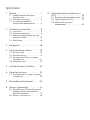 2
2
-
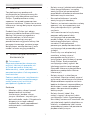 3
3
-
 4
4
-
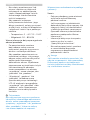 5
5
-
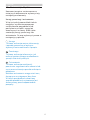 6
6
-
 7
7
-
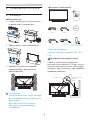 8
8
-
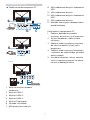 9
9
-
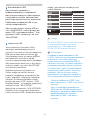 10
10
-
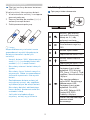 11
11
-
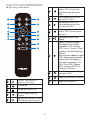 12
12
-
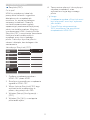 13
13
-
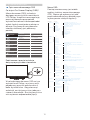 14
14
-
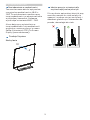 15
15
-
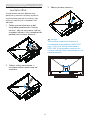 16
16
-
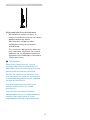 17
17
-
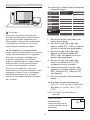 18
18
-
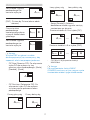 19
19
-
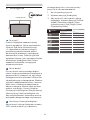 20
20
-
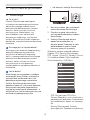 21
21
-
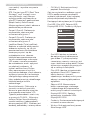 22
22
-
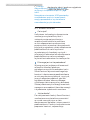 23
23
-
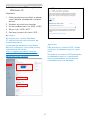 24
24
-
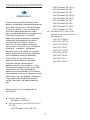 25
25
-
 26
26
-
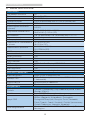 27
27
-
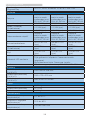 28
28
-
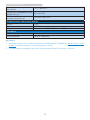 29
29
-
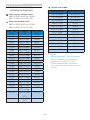 30
30
-
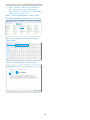 31
31
-
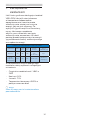 32
32
-
 33
33
-
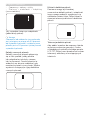 34
34
-
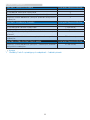 35
35
-
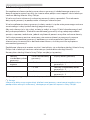 36
36
-
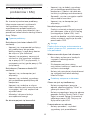 37
37
-
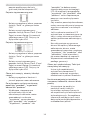 38
38
-
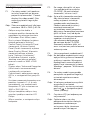 39
39
-
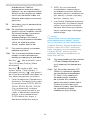 40
40
-
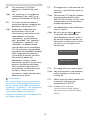 41
41
-
 42
42
-
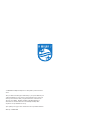 43
43
Philips 558M1RY/00 Instrukcja obsługi
- Kategoria
- Telewizory
- Typ
- Instrukcja obsługi
- Niniejsza instrukcja jest również odpowiednia dla
Powiązane artykuły
-
Philips 349X7FJEW/00 Instrukcja obsługi
-
Philips 276E8VJSB/01 Instrukcja obsługi
-
Philips 345E2AE/01 Instrukcja obsługi
-
Philips 436M6VBPAB/01 Instrukcja obsługi
-
Philips 278M1R/01 Instrukcja obsługi
-
Philips 326M6VJRMB/00 Instrukcja obsługi
-
Philips 558M1RY/00 Product Datasheet
-
Philips 558M1RY/01 Product Datasheet
-
Philips 346P1CRH/00 Instrukcja obsługi
-
Philips 345B1C/01 Instrukcja obsługi